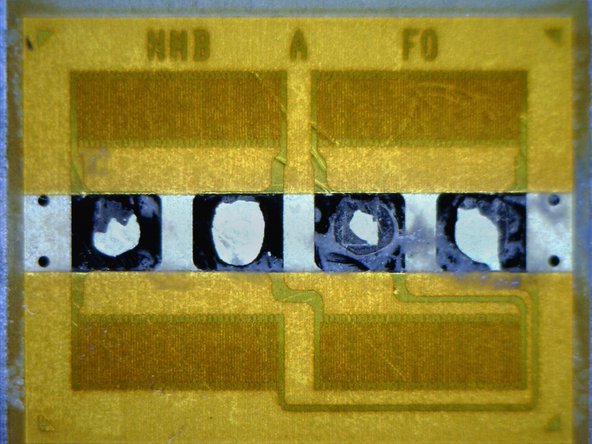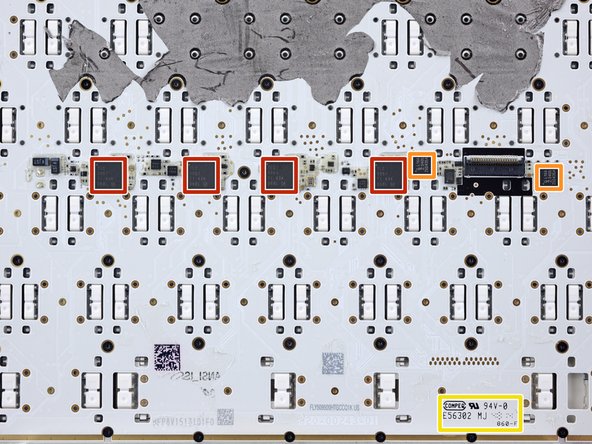Introducción
Apple describe su nueva Retina MacBook como " el futuro del portátil . " Su diseño completamente nuevo , sin duda nos ha intrigado . "El soplo de aluminio en el aire y el susurro de los tornillos desenrollados que revelan misterios" sólo puede significar una cosa : El desmontaje se ha iniciado . Únase a nosotros los expertos, para desmantelar la MacBook retina de 2015.
Qué necesitas
-
-
Desde que se anunció el 9 de marzo, hemos estado ansiosos por tener en nuestras manos el nuevo y elegante MacBook. Antes de entrar en esta belleza, echamos un vistazo a sus especificaciones:
-
Pantalla IPS "Retina" de 12 pulgadas, 2304 x 1440 píxeles (~ 226 ppi)
-
Procesador Intel Core M de doble núcleo a 1,1 GHz o 1,2 GHz (procesador opcional de 1,3 GHz disponible)
-
8 GB de memoria LPDDR3 de 1600 MHz
-
Almacenamiento flash de 256 GB o 512 GB
-
Gráficos Intel HD 5300
-
Puerto USB-C único
-
-
-
Si bien queremos felicitar a Apple por adoptar el nuevo estándar USB Type-C, lo han hecho de una manera que hace imposible el uso de adaptadores antiguos en dispositivos nuevos. Los puertos MagSafe y Thunderbolt de antaño se han ido. La nueva MacBook tiene un USB-C para dominarlos a todos.
-
Por el bien de la comparación:
-
Adaptador USB para iPad de 10 vatios (izquierda)
-
Adaptador de corriente USB-C de 29 vatios incluido con la MacBook (en el medio)
-
MacBook Air Magsafe 2 de 60 vatios (derecha)
-
Insertar traducción aquí
-
-
-
La nueva MacBook tiene menos de la mitad del grosor de su antecesora de 2009, midiendo 0,52 pulgadas en su punto más grueso.
-
Con 1.08 pulgadas de grosor, los 2,2kg de MacBook 2009 envueltas en policarbonato eclipsan a nuestra MacBook Retina de 0,92kg.
-
Apple probablemente redujo mucho de ese peso al eliminar puertos. En 2009 teníamos MagSafe, ethernet, Mini DisplayPort, 2x USB, audio y una ranura de seguridad.
-
También se despide de su unidad óptica, aunque ese barco ya ha zarpado.
-
-
-
Las teclas son bastante bajas. Saliendo de su base está el teclado de nuevo diseño de Apple, equipado con un mecanismo de mariposa. Veremos si este teclado supera el mecanismo tradicional de interruptor de tijera.
-
Hacemos zoom en la pantalla Retina, descrita por Apple como la pantalla Retina más delgada y con mayor eficiencia energética jamás vista en una Mac. Los píxeles en sí tienen una apertura más grande, lo que permite que entre más luz, lo que resulta en una mayor eficiencia energética sin comprometer el brillo.
-
-
-
Tomamos una nota rápida del número de modelo recién acuñado, A1534, antes de seguir adelante.
-
Este puede ser el futuro de las computadoras portátiles, pero Apple se ha mantenido fiel a su tradición de usar tornillos pentalobe de 5 puntos a prueba de manipulaciones para la nueva MacBook.
-
-
-
Es hora de arrancar esa aburrida y simple tapa de aluminio y llegar a lo bueno ...
-
¿Qué es esta nueva diablura? Cables !? ¿Una batería y una placa lógica en la base?
-
Las bisagras mantienen el mismo estilo, pero luego los cables se tensan. Hay que girar la tapa y tirar la base hacia atrás y hacia adelante para acceder a los conectores y abrir la caja.
-
¿Qué es esto, un iPhone de generación media?
-
Los clips de plástico estándar de antaño se reemplazan con clavijas futuristas y clips de resorte extraños.
-
-
-
Con reminiscencias de la Macbook Pro 13 "Retina lanzada en marzo, esta MacBook viene equipada con el elegante trackpad Force Touch. Desconectamos el cable del trackpad / teclado para tener un poco más de espacio de maniobra.
-
Con el cable elástico del trackpad / teclado desconectado, podemos doblar toda la enchilada sobre la mesa. Es hora de inspeccionar el campo y ver a qué nos enfrentamos esta vez.
-
-
-
Espera, esto es un portátil, ¿verdad? ¿Dónde está el conector de la batería?
-
Perdidos, jugamos un rato con este pequeño botón amarillo. Boop.
-
Hemos visto algo como esto antes: en el iPad, a Apple le encanta esconder el conector de la batería debajo de la placa lógica. Esta es la primera vez que lo vemos en un portátil, por lo que parece que es hora de ...
-
Nuestro nuevo aislador de batería recién acuñado resulta ser el truco que necesitamos para mantener el jugo alejado de los contactos de resorte de la placa lógica.
-
-
-
En nuestra búsqueda para comenzar la Gran Desconexión de cables de 2015, ¡encontramos un tornillo de tres alas!
-
Finalmente desconectamos el cable del puerto de E / S / alimentación / pantalla 3 en 1 que va al único puerto USB-C de la MacBook.
-
Es gracioso porque si bien hay tres funciones, solo hay un puerto y no hay placa de E / S.
-
-
-
Supusimos que la pantalla Retina más delgada de la historia vendría con algunos otros cambios, ¡pero este es un conector de pantalla extraño!
-
Desconectamos con pinzas el conector de la "placa de audio" que conecta el conector para auriculares y los micrófonos duales.
-
Finalmente, las dos mitades están libres para volar. ¡Ahora es el momento de llegar a esa placa lógica!
-
-
-
-
Levantamos con cuidado la hermosa placa lógica de su nido de aluminio.
-
El uso de Apple de los nuevos procesadores Intel Core M permite factores de forma más pequeños y divertidas cubiertas de disipadores de calor.
-
El disipador de calor está muy bien mecanizado para proporcionar múltiples puntos de contacto en la placa lógica, quizás incluso para enfriar un poco el reverso de la placa lógica.
-
-
-
¡Es hora de poner las fichas sobre la mesa! Veamos qué nos ofrece esta placa lógica:
-
Elpida / Micron FB164A1MA-GD-F RAM móvil LPDDR3 de 8 GB
-
Toshiba TH58TFT0DFKLAVF NB2953 Memoria flash MLC NAND de 128 GB (+ 128 GB en el reverso para un total de 256 GB)
-
Microcontrolador NXP 11U37; Flash de 128 kB, SRAM de 10 kB
-
Sensor de temperatura SMSC 1704-2
-
Texas Instruments SN650811 (probablemente convertidor de potencia relacionado con SN6501)
-
-
-
Tarareando una melodía lógica, examinamos la parte posterior de la tabla más lógica:
-
CPU Intel SR23G Core M-5Y31 (doble núcleo, 1,1 GHz, Turbo Boost de hasta 2,4 GHz) con Intel HD Graphics 5300
-
SK Hynix H9TKNNN4GDMRRR-NGM 4 Gb (512 MB) LPDDR2-SDRAM
-
Toshiba TH58TFT0DFKLAVF 128 GB MLC NAND Flash
-
Elpida / Micron J4216EFBG-GNL-F DDR3 SDRAM
-
Broadcom BCM15700A2, parece ser un chipset de red inalámbrica
-
Murata 339S0250 (probablemente una iteración del módulo Wi-Fi 339S02541 que se encuentra en el iPad Air 2)
-
Texas Instruments / Stellaris LM4FS1EH SMC Controller (Reemplazo de nombre en clave para TM4EA231)
-
-
-
En 2011, Apple adquirió Anobit, un diseñador de controladores de memoria flash israelí.
-
Cuatro años después, parece que ahora podrían tener algo que mostrar; gracias al informe de Anandtech de que el SSD de la MacBook se veía un poco inusual en el generador de perfiles del sistema, llevamos nuestra pistola de calor al SK Hynix SDRAM para ver qué se escondía debajo .
-
Donde esperábamos ver algo de Samsung o Toshiba, encontramos un chip sin marca con un número de pieza muy parecido al de Apple: 338S00055.
-
-
-
Era demasiado esperar que la batería estuviera asegurada con unos tornillos, al estilo MacBook Air. Es hora de romper el calor y las cartas.
-
Esperábamos que esto hubiera proporcionado espacio para algunos tornillos, o algunos de esos pequeños clips elegantes que vimos en la carcasa. Aparentemente no.
-
iApertura en la base? Esto se siente raro ...
-
Raspar, pelar, raspar, pelar. Mira todo ese desagradable adhesivo.
-
-
-
¡Puaj! Incluso la celda central de la batería está pegada, y esperábamos que las celdas pegajosas que encontramos en la nueva MacBook Pro de 13 "no fueran una tendencia ...
-
Para complicar el procedimiento, la batería se asienta en un pozo; el único lugar seguro para hacer palanca es sobre esta pared de aluminio.
-
Bueno, finalmente salió, en todo su esplendor multisegmentado.
-
-
-
Para alimentar este dispositivo delgado, Apple produjo esta batería de 7.55 V, 39.71 Wh y 5263 mAh que se ajusta a la forma.
-
Según las especificaciones, esto es solo un pelo más de lo que obtiene de la MacBook Air 11 "de 5100 mAh, casi regordeta en comparación, de este año, aunque Apple promociona el mismo rendimiento de la batería de hasta nueve horas navegando por la red, o diez horas de reproducción de video de iTunes.
-
-
-
Finalmente, llegamos a uno de los trackpads más comentados de la ciudad. Como era de esperar, el trackpad Force Touch de la MacBook MacBook parece una versión más delgada y delicada de la que encontramos en la MacBook Pro de 13 ".
-
Una vez que cortamos el soporte, obtenemos una vista clara del Motor Táptico.
-
-
-
¿Sólo cuatro galgas extensométricas? Parece poco probable ... Es hora de buscar.
-
¡Ah ah! Un extraño pegamento gomoso sujetaba un cable sobre la segunda mitad de cada par de galgas extensométricas.
-
Como descubrimos anteriormente en Force Touch de Apple, los medidores de tensión en este trackpad detectan la presión de los dedos sin moverse realmente.
-
-
-
Con el soporte del medidor de tensión retirado, echamos un vistazo más de cerca a los chips que alimentan este nuevo trackpad:
-
Controlador de pantalla táctil Broadcom BCM5976
-
Microcontrolador basado en STMicroelectronics 32F103 ARM Cortex-M
-
Convertidor LED Linear Technology LT3954 con generador PWM interno
-
-
-
Bueno, al menos el conjunto de audio es modular, lo que permite una fácil extracción de la placa del conector de audio. Pero eso significa que los micrófonos duales se quedan atrás.
-
Detrás del teclado, eso es, ¡maldiciones!
-
Espera, ¿son esos tornillos? ¿Sin remaches? ¿Podemos realmente entrar? ¡Bonito!
-
Para ser justos, ese tornillo que ves en la esquina es un pentalobe, un P2. Es un tornillo del tamaño de un iPhone. Apple realmente no quiere dejarnos entrar.
-
-
-
Tres pentalobes despues ...
-
... y 10 tornillos Phillips con extraños espaciadores inclinados, lo que les permite asegurar el teclado en ángulo ...
-
... y finalmente dos tornillos que encajan en los clips de la caja (volviendo al paso 6).
-
No podemos quejarnos demasiado, quiero decir que los tornillos son mejores que el adhesivo, oh Dios mío.
-
El respaldo adhesivo (una especie de cinta en capas) está pegado al teclado y apenas se mantiene unido al despegarse.
-
Bajo el manto de cinta hay un campo de estrellas desalentadoras. Dos pentalobios por tecla, más una fila en la parte superior e inferior, para un total de 83, más los tres anteriores.
-
-
-
Atemorizados por el panel trasero lleno de pentalobos, optamos por el acceso frontal. Las teclas se abren con bastante facilidad y parecen encajar en su lugar.
-
Con muy pocas piezas móviles en el interior, ¿es posible que este mecanismo de mariposa de plástico realmente sea una ganancia para la reparación?
-
El soporte se sujeta con pequeños clips; tan lindo.
-
-
-
¡Ahora para quitar la pantalla y llegar a ese molesto puerto multipropósito!
-
¡Ahh, USB-C! Este chico combina carga, transferencia de datos y salida de video en un solo puerto.
-
USB-C admite una velocidad máxima de 10 Gbps (este puerto tiene un máximo de 5 Gbps), potencia bidireccional de 20 V / 5 A y un diseño reversible destinado a resolver todos sus problemas de USB.
-
-
-
Apple ha optado por pasar de usar una fila de LED con un panel de guía de luz a instalar LED individuales debajo de cada tecla.
-
Y detrás de esas llaves encontramos:
-
Una matriz de cuatro controladores LED PWM TLC5951 de Texas Instruments
-
Un par de expansores de E / S NXP PCAL6416A
-
Compeq, fabricante de PCB, informa un aumento de los ingresos en marzo.
-
-
-
La MacBook 2015 tiene un puntaje de: 1 de 10 (10 es fácil de reparar)
-
Los tornillos "pentalobe" hacen que abrir el dispositivo sea innecesariamente difícil, y la nueva colocación de los cables hace que el procedimiento aún más complicado.
-
El puerto USB - C se fija mediante tornillos de tres alas , y está debajo de los soportes de la pantalla , lo que complica el reemplazo . Además, al ser el único puerto, experimentará un mayor uso y el desgaste típico de un puerto que se usa para todo propósito.
-
El conjunto de la batería "ocupa todo" y esta muy adherida a la base inferior.
-
La pantalla Retina es todavía una unidad fusionada sin poder separar el vidrio protector . Si la pantalla necesita ser reemplazada, Costará un ojo de la cara .
-
El procesador, RAM, y la memoria flash de almacenamiento están soldadas a la placa base
-
Un agradecimiento especial a estos traductores:
100%
Estos traductores nos están ayudando a reparar el mundo! ¿Quieres contribuir?
Empezar a traducir ›
20 comentarios
Hello,
Have you checked the content of the power adapters?
Le commentaire. As you say, pentalobe is tamperproof, and surely most of us now have a screw driver set? About time we forgave Apple, and it's good for your merchandising business ;-)
Yeah I'm thinking the same… I vaguely got the point behind the complaints when iPhone 4 came out, but that is now five years ago, and I am sure that anyone trying to fix the MacBook has ordered some part for one of the *last five iPhone models* and gotten the pentalobe screwdriver with it, so… And then the tri-wing screws just get a quick mention, although tri-wing screwdrivers are far less common by now, which just isn't fair :D
I could not find - what sound chip is used inside?